Boris FX Continuum ダウンロード解説
インストーラーの準備・起動
【VEGAS Pro 17 インストール】手順でダウンロードした「VEGAS Pro 17 Suite」フォルダにある「インストールする.exe」ファイルをクリックします。

Boris FX Continuum のダウンロード
「このアプリがデバイスに変更を加えることを許可しますか?」と表示されたら「はい」を選択すると「Vegas Pro 17 Suite インストールランチャー」が起動します。

「Vegas Pro 17 Suite インストールランチャー」にある「Boris FX Continuum」をクリック
下記のブラウザが起動するので、「VEGAS Pro 17の購入、および Continuum Lights Unit、3D Objects Unit、Key&Blend Unit に登録していただきありがとうございます。インストーラーはこちらからダウンロード可能です。」をクリック
「Continuumユニット登録」画面が表示されるので、電子メール・ファーストネーム・性・国を入力し「Submit」をクリック
しばらくすると、登録したメールアドレスに下記のメールが届くので「VEGAS Pro 17の購入、および Continuum Lights Unit、3D Objects Unit、Key&Blend Unit に登録していただきありがとうございます。インストーラーはこちらからダウンロード可能です。」をクリックしダウンロードします。
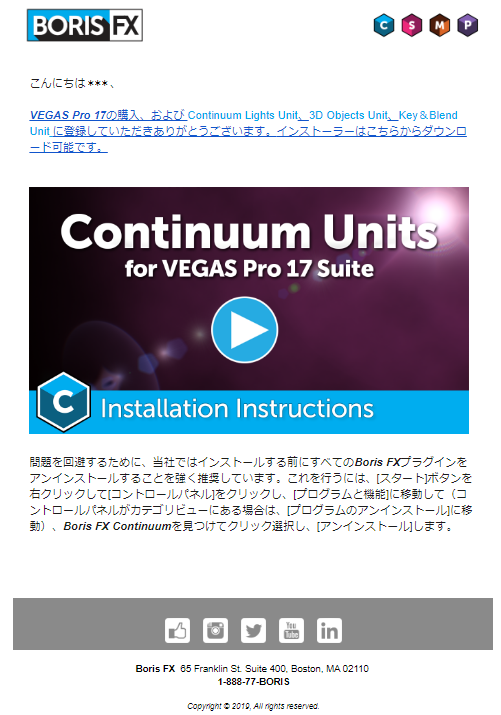
もし、URLにアクセスできない場合や再ダウンロードする場合は、上記画面の「BORIS FX」のロゴをクリックし、BORIS FXのサイトから直接ダウンロードする。
「SUPPORT」→「DOWNLOADS」→「CONTINUUM」と選択する。
「Downloads」画面が表示されるので、「VEGAS Pro」で使用する場合は「Host」列の「OFX」で選び、「Platform」列のOSでは「Mac]・「Windows」どちらか自分の使用しているPCのOSを選択してLinkをクリック
「Login」画面が表示されたら、登録してある「E-mail」と「Passsword」を入力し「Login」をクリック
「Boris Continuum 20205.1 for OFX Windows] (2020/10/13時点) が表示されたら、「Download Now」をクリック
ソフトのバージョンがアップしていると「2020.5.1」が変わります。
画面左下でダウウンロード状況を確認できます。
ダウンロードが完了したら、プルダウンメニューから「フォルダを開く(S)」を選択し、ダウンロードしたフォルダを開きます。ディスクトップなど適切な場所にファイルを移動させればダウンロード完了。
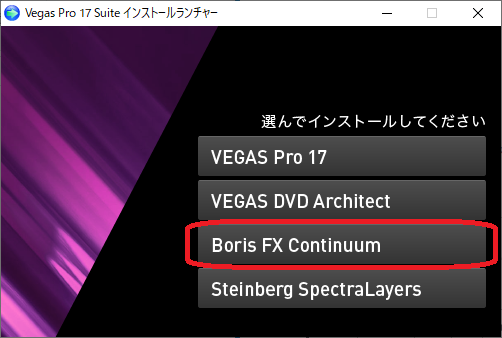
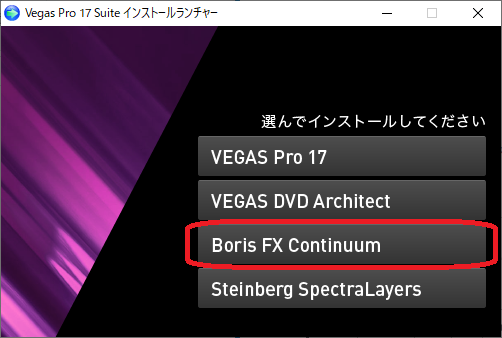


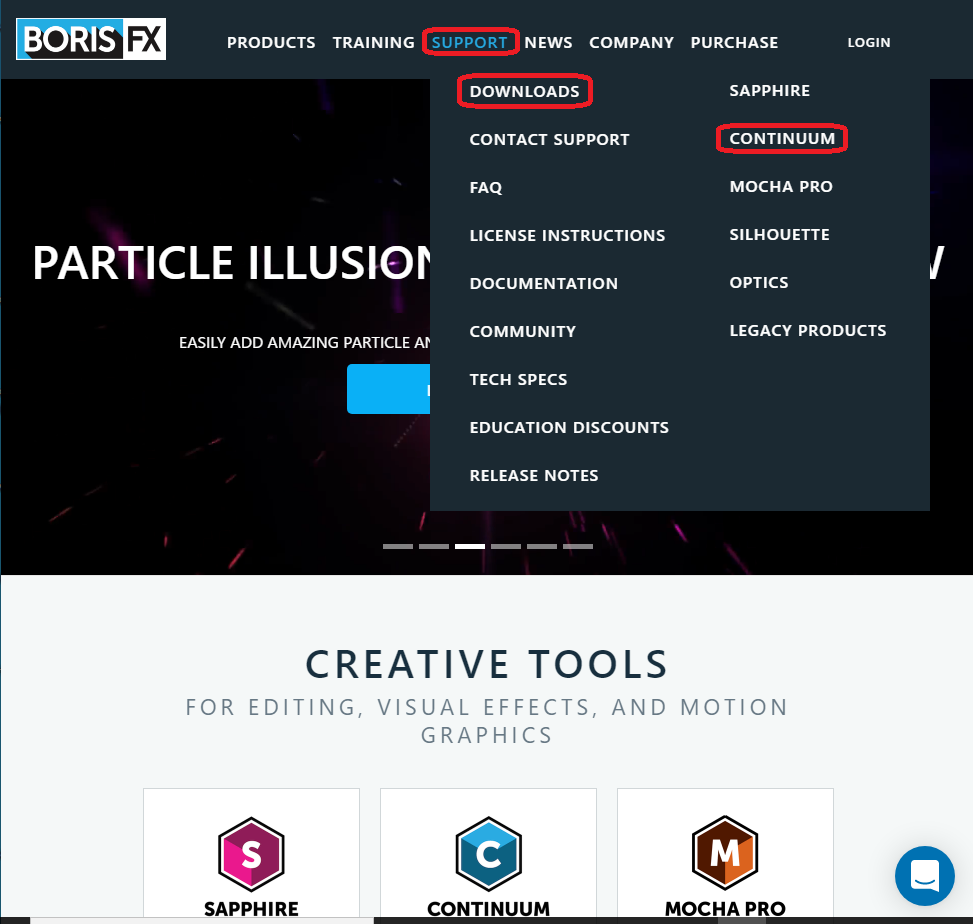
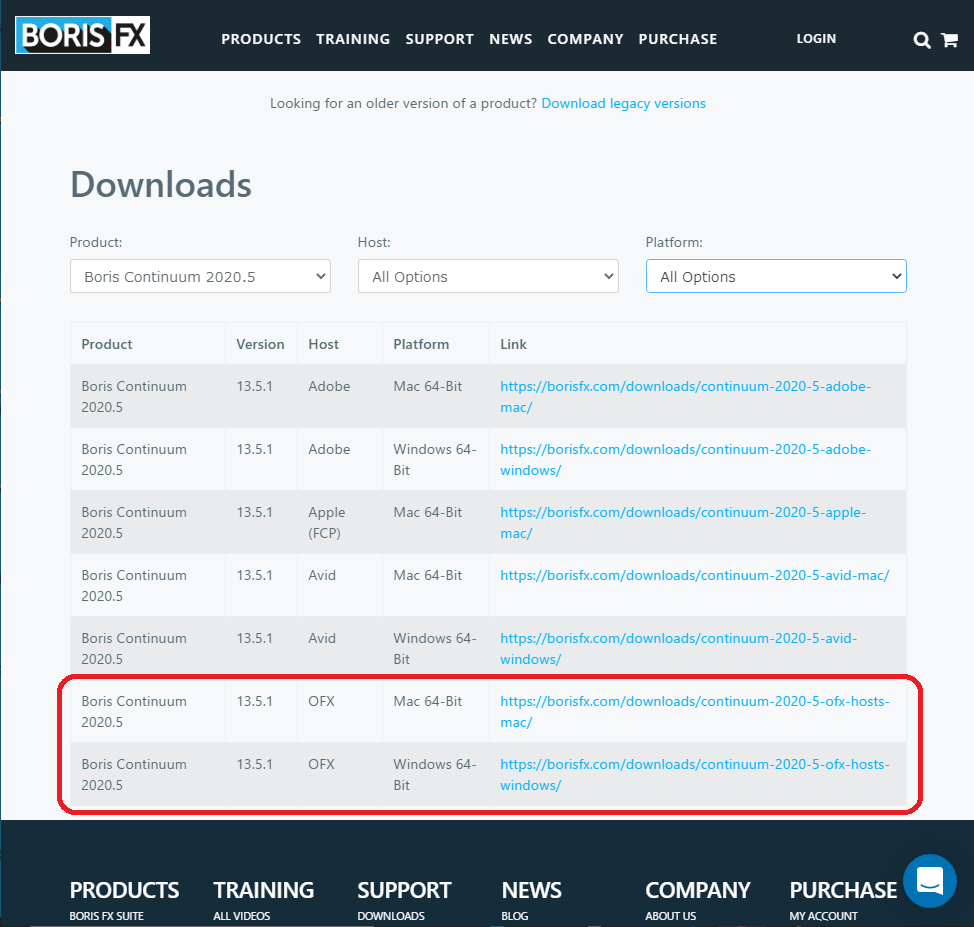
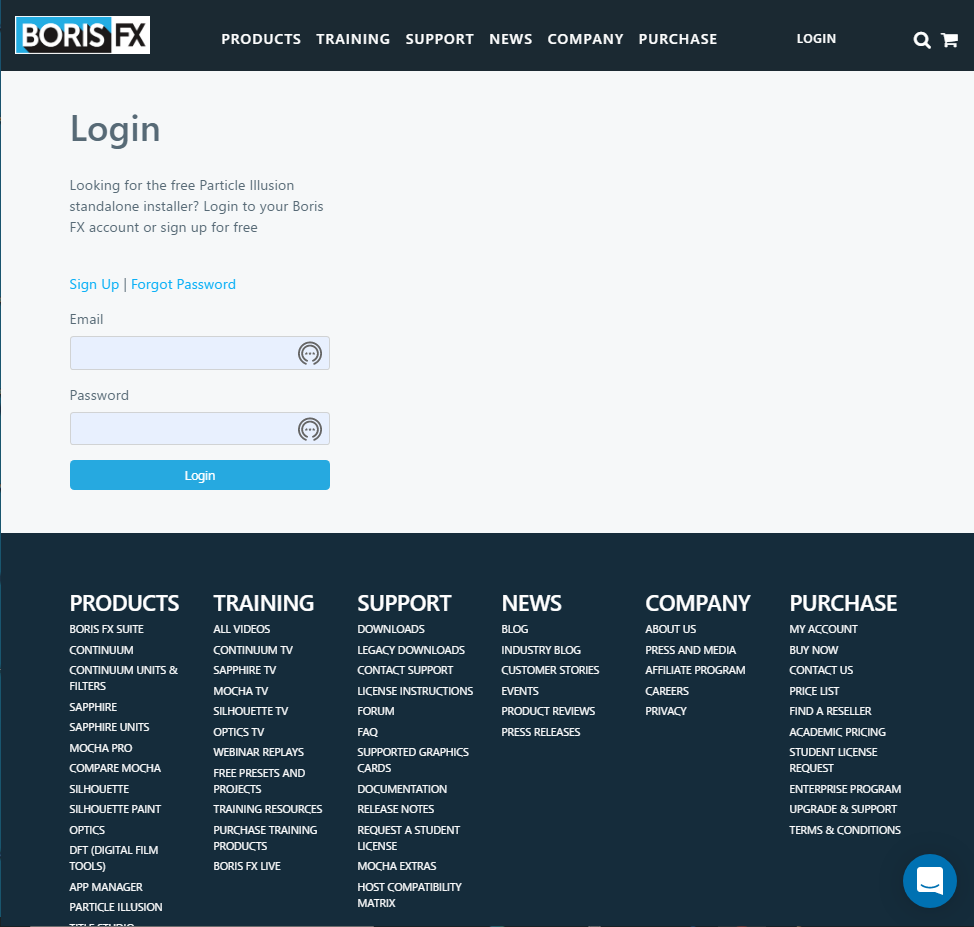
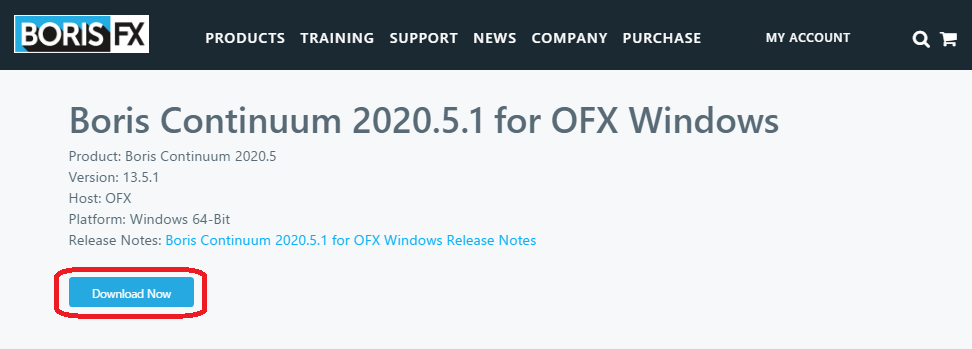
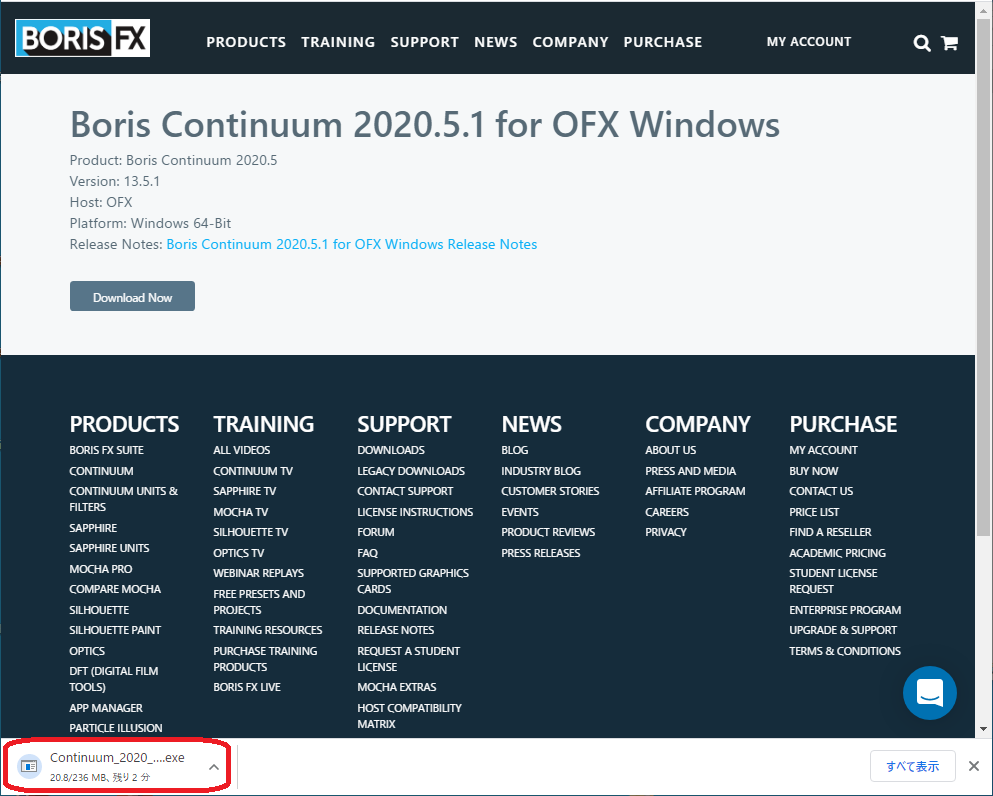
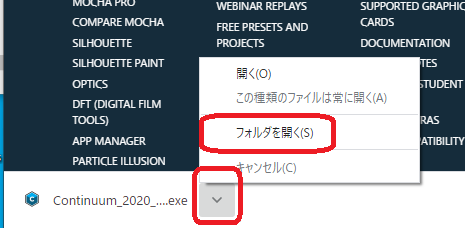
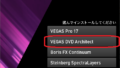
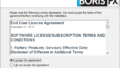
コメント